マテリアルを作成する
通常は、既に作成されてオブジェクトに割り当てられたマテリアルを使用することがほとんどですが、マテリアルを個別に作成することが必要な場合もあります。
たとえば、共通のマテリアルを使用する多数のオブジェクトで作業する際に、マテリアルを個別に作成してそれぞれのオブジェクトに手動で割り当てることが、より簡単かつ効率的である場合があります。
標準的機能を持つ新しいマテリアルを作成するには:
Asset Browser (Window > Asset Browser)で、マテリアルを作成するフォルダに移動します。
たとえば、プロジェクトに「共通マテリアル」という名前のフォルダを作成します。名前とファイル構造は、所属する組織に適したものにできます。
マテリアル フォルダを右クリックし、Create > Material (Standard) を選択します。
マテリアルに適切な名前を入力し、OK をクリックします。
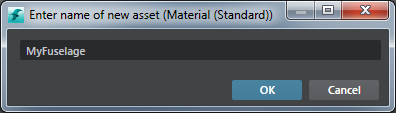
これにより、既定の標準 Stingray マテリアルを指し示す新しい子マテリアルが作成されます。(標準 Stingray マテリアルがその親です)。子マテリアルのプロパティが Property Editor に表示されます。
カラー、法線、粗さなどのマップを接続するには、マテリアルを選択してその Property Editor を開きます。ここで次のいずれかを実行できます。
- 目的のマップを参照して選択してから、'Use ... Map' チェック ボックスを有効にして、テクスチャの効果を確認します。詳細については、「子マテリアルを編集する」および「標準マテリアルのプロパティ」を参照してください。
- Asset Browser からテクスチャを任意のマップ フィールドにドラッグ アンド ドロップします。
注: マテリアルでこれらのアトリビュートの変更のみを行う場合は(Property Editor を使用して新しいマップを接続する)、親マテリアルを作成する必要はありません。たとえば、2 つのテクスチャを結合したり、グラフにノードを追加するなど、基本のシェーダ グラフを変更したい場合にのみ、新しい親マテリアルを作成する必要があります。「親マテリアルを作成する」を参照してください。
カスタマイズするために新しい空のマテリアルを作成するには
(上級ユーザであり、カスタム シェーダ グラフを作成する場合に、次の手順を実行します)。
Asset Browser で、マテリアルを作成するフォルダに移動します。
そのフォルダを右クリックし、Create > Material (Empty) を選択します。
これにより、既定で 1 つの Output > Standard Base ノードのみを含む新しいマテリアルが作成されます。
Property Editor で、
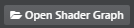 をクリックします。Shader Graph Editor を使用して、ノードを作成および接続し、希望のカスタム マテリアルを作成します。「シェーダ グラフを作成または編集する」を参照してください。
をクリックします。Shader Graph Editor を使用して、ノードを作成および接続し、希望のカスタム マテリアルを作成します。「シェーダ グラフを作成または編集する」を参照してください。